修改此控制項目會使頁面自動更新

在 Windows 上的 Apple TV App 中購買或租借電影和電視節目
Apple TV App 的「商店」是你瀏覽、購買和租借世界最佳電影和電視節目,以及訂閲 Apple TV 頻道的一站式目的地。
找到想看的內容後,你可以購買該項目,或租借(如為電影)。如果它出現在多個頻道和 App 上,你可以選擇觀看的方式。 如節目可以立即播放,則會預設在提供最高品質版本的頻道或 App 上播放。

瀏覽「商店」中的電影和電視節目
購買或租借電影或電視節目
當你在「商店」中選擇電影或電視節目時,就會顯示該項目的評分、描述以及觀看資料。
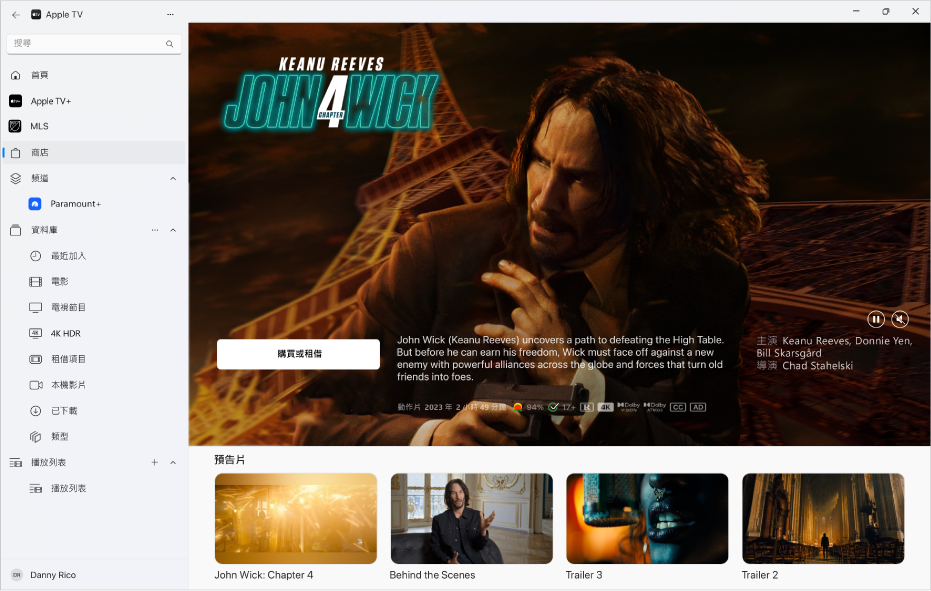
在 Windows 裝置上前往 Apple TV App
 。
。請執行下列任何操作:
播放電影或電視節目: 如你已看到電影或電視節目為購買項目或在已指定的頻道,選擇「播放」即可立即開始觀看。
購買或租借電影: 選擇「購買」或「租借」,然後確認購買或租借。
附註:在租借電影後,你有 30 日時間開始觀看該電影。 開始觀看後,你可以在 48 小時內隨意多次播放。 租借期間,你可以隨時在一部裝置上下載已租借的電影,更可串流到其他裝置。 例如,你可以在 iPhone 上開始觀看已下載的電影,並稍後在 Windows 裝置上看完它。 期限結束後,便無法再觀看該電影。
購買單集或整季電視節目: 選擇「購買」,然後選擇你想要的選項並確認購買。
將項目加至你的「待播清單」: 如你想稍後才觀看電影或電視節目,請選擇「加至待播清單」。 如要將項目從「待播清單」移除,請選取「待播清單中」。 已加至「待播清單」的項目會在「繼續觀看」和「待播清單」列中顯示。
向下捲動來觀看預告片或檢視整季節目和單集、瀏覽相關項目、探索演員與劇組人員、查看觀看選項,或者取得更多資料。
選擇側邊欄最上方的
 來返回主「商店」。
來返回主「商店」。